Pr如何修改视频画面大小
Pr是现在十分常用的一款视频编辑软件,有些新用户不知道该软件如何修改视频画面大小,接下来小编就给大家介绍一下具体的操作步骤。
修改序列调整
1. 首先第一步先打开电脑中的Pr软件,接着根据下图箭头所指,右键单击视频序列。
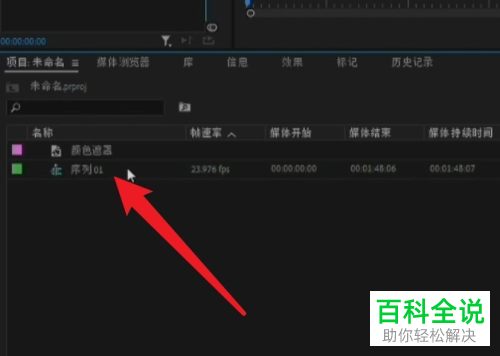
2. 第二步在弹出的菜单栏中,根据下图箭头所指,点击【序列设置】选项。
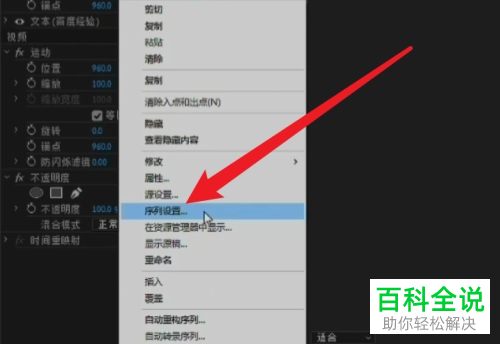
3. 最后在弹出的窗口中,根据下图箭头所指,先按照需求设置帧大小、水平参数,接着点击【确定】选项。
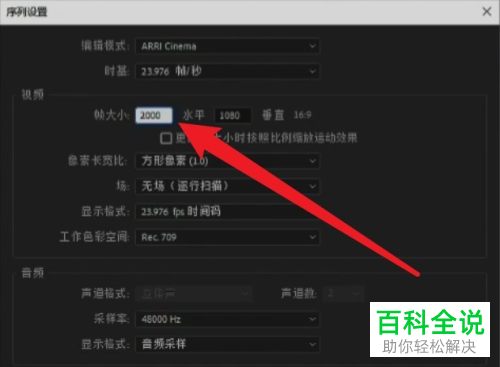
新建序列调整
1. 首先第一步先打开电脑中的Pr软件,接着右键单击项目窗口,然后在弹出的菜单栏中根据下图箭头所指,点击【新建项目】选项。
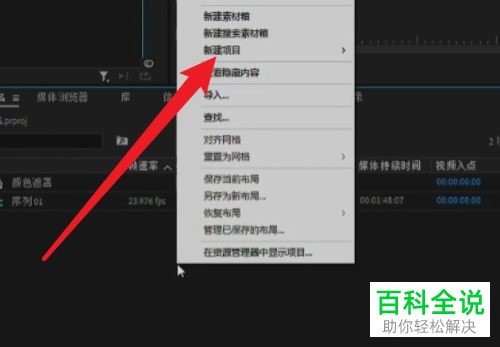
2. 第二步在右侧列表中,根据下图箭头所指,点击【序列】选项。

3. 最后在弹出的窗口中,先点击【设置】,接着根据下图箭头所指,按照需求设置帧大小、水平参数,然后点击【确定】并导入视频。
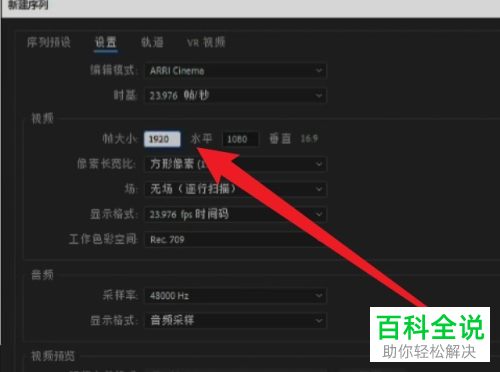
裁剪效果调整
1. 首先第一步先打开电脑中的Pr软件,接着根据下图箭头所指,点击【效果】。
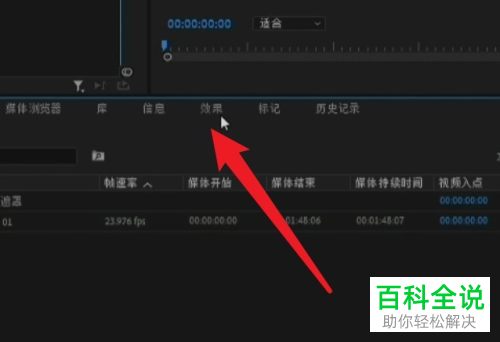
2. 第二步根据下图箭头所指,先在搜索框中输入【裁剪】,接着按下【回车】键。

3. 最后将裁剪效果拖动到视频上方,根据下图箭头所指,按照需求调节裁剪比例。
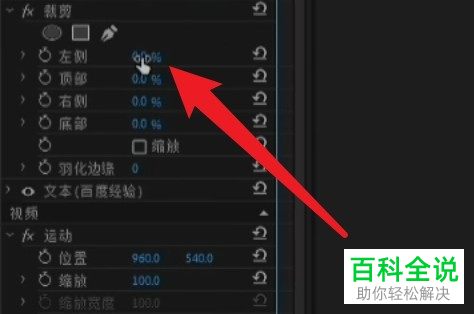
以上就是Pr如何修改视频画面大小的方法。
赞 (0)

